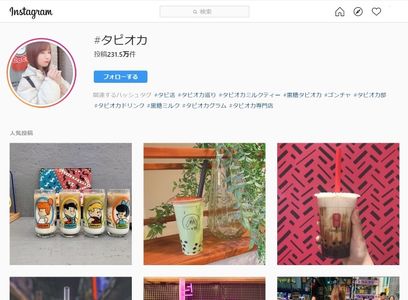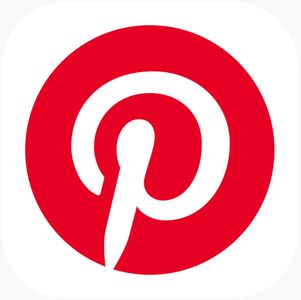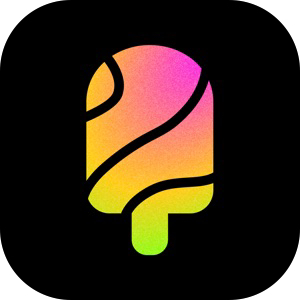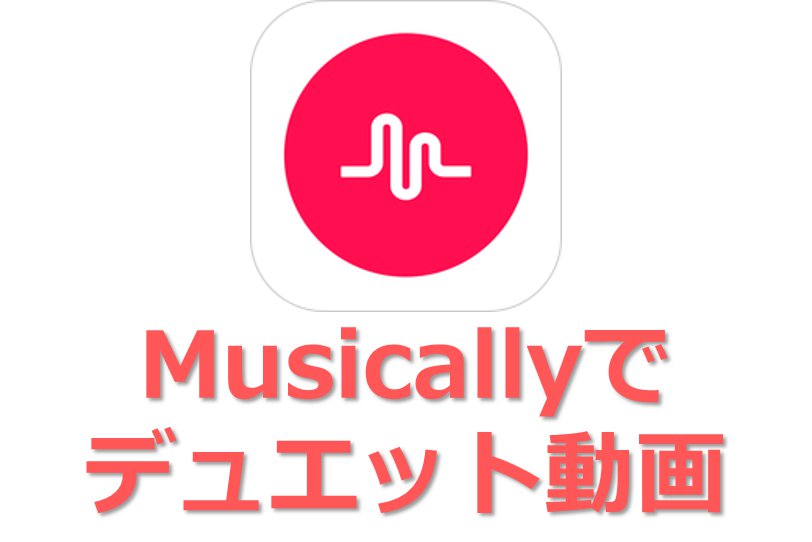インスタグラムを楽しみ活用するうえで最も大切なのは「ハッシュタグ」と言っても過言ではありません。フォロワー同士でなくとも、自分の興味のある投稿をチェックするためには「ハッシュタグ検索」が重要となります。
そこで今回はインスタグラムで「ハッシュタグ検索」を行う方法を解説いたします。
もくじ
インスタグラムのハッシュタグ検索を行う方法
ハッシュタグ検索は、iPhone・Android、ブラウザ、パソコンでそれぞれ可能ですが、使い方にそこまで大きな違いは有りません。
iPhone/Android アプリからハッシュタグ検索
▼インスタグラムアプリを開き、下部の左から2番目の虫眼鏡マークをタップします。
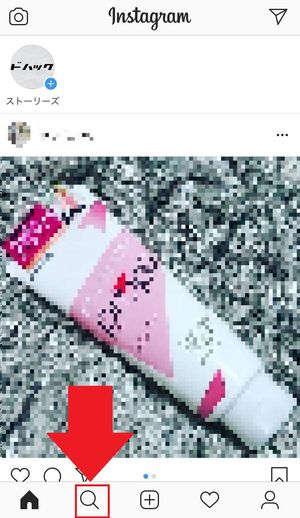 ▼検索画面になりますので、上部の検索窓に検索したいハッシュタグを入力します。
▼検索画面になりますので、上部の検索窓に検索したいハッシュタグを入力します。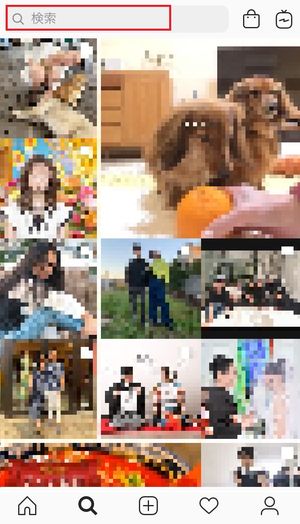 ▼たとえば「タピオカ」と検索すると、「タピオカ」を含むハッシュタグが表示され、それと併せてアカウント名・位置情報なども表示されます。
▼たとえば「タピオカ」と検索すると、「タピオカ」を含むハッシュタグが表示され、それと併せてアカウント名・位置情報なども表示されます。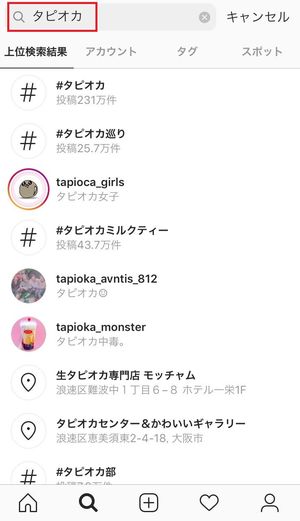
この状態の検索でも目的としているハッシュタグの検索・および検索結果を確認することが出来ますが、さらにこの検索結果を「ハッシュタグ」のみにするには、
▼検索画面に表示されているタグのタブをタップすると
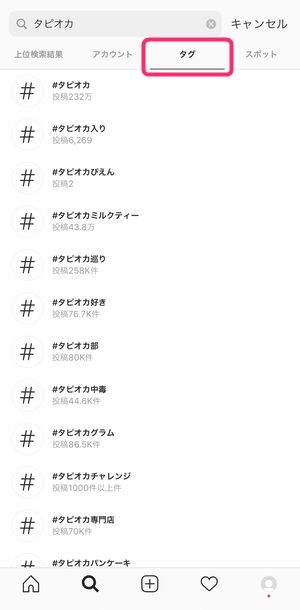
このようにそのワードのハッシュタグのみ表示させることが出来ます。
その他の手段で、ハッシュタグのみの結果を表示させる方法は、
▼1文字目に「#」を追加し、「#タピオカ」と入力すると、検索結果を「ハッシュタグのみ」にすることが出来ます。
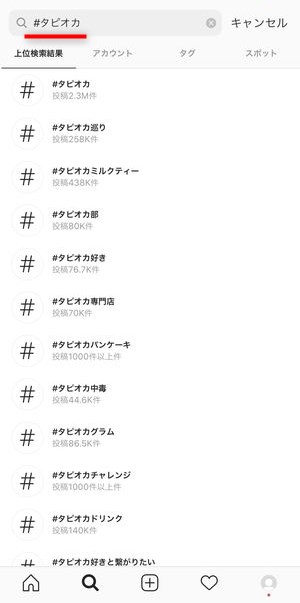
そしてその#タピオカの欄をタップしてみると、
▼このようにそのハッシュタグが付いた投稿をコラージュされたような形式で表示してくれます。
さらに上記の画面でフォローするをタップすることで、今後インスタグラムのタイムラインでフォローしたハッシュタグを含む投稿が流れてくるようになります。
そうすることにより、「自分の好きなもの・気になるもの」の最新情報を常にキャッチすることができ、ホームのタイムラインに好きなものが溢れている状況を作り出すことができますね。
iPhone/Android ウェブからハッシュタグ検索を行う方法
Safariなどのブラウザからインスタグラムにログインして利用できる「Web版のインスタグラム」でもハッシュタグ検索を行うことができます。
▼ログイン後、虫眼鏡アイコンをタップ→検索となっている場所に検索を行いたいハッシュタグのワードを入力すると、
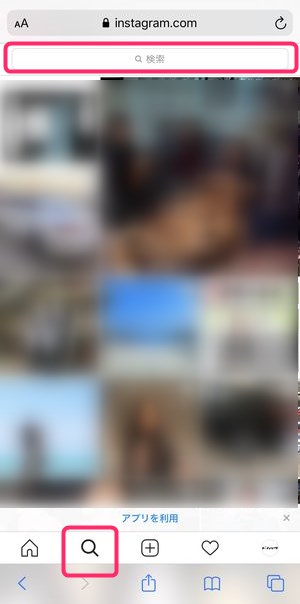
▼このようにアプリと同じように検索を実現できる他、
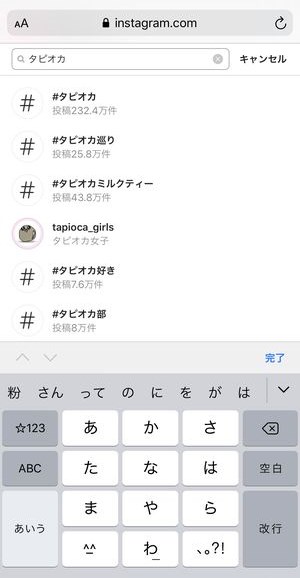
▼こちらの画面から同じようにそのハッシュタグのフォローも行うことが出来ます。
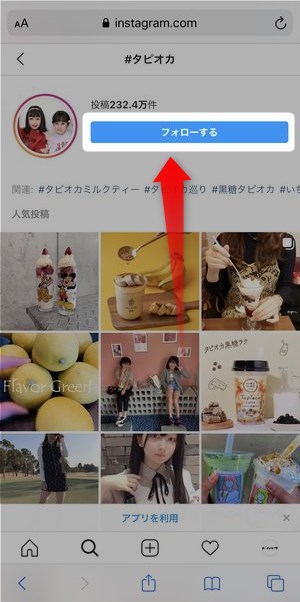
パソコン(ブラウザ)でハッシュタグ検索を行う方法
▼PCからはホーム画面の上部にある検索窓に、検索したいハッシュタグを入力すると、その下に検索結果があらわれます。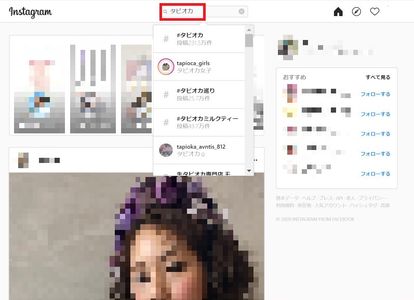
ハッシュタグ検索ができない?表示されない?そんな時の対処法
インスタグラムでのハッシュタグ検索を利用しようとしていて、
- そもそも検索できない
- 検索結果が表示されない
という事態が時折発生します。それぞれについて考えられる理由と対処法をご紹介します。
インスタグラム内で検索ができない
インスタグラム内で検索ができないという場合は、
- 使用している端末・回線のネットワークエラー
- 端末側のOSバージョンが古い
- アプリのバージョンが古い
- インスタグラムサーバー側のダウン
などの原因が考えられます。上記に思い当たる節がありましたらまず①~③をご確認いただき、回線・バージョンともに問題なく、その他のアプリも快適に使用できているようでしたら④を疑う形がよいでしょう。
検索結果が表示されない
インスタグラムの検索機能は「インクリメンタルサーチ」といって1文字ごとの入力で該当する検索結果が表示される仕様になっています。
▼もし、このように文字入力を始めても何も画面上に表示されていない状態であれば、
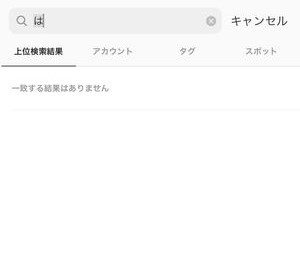
まず電波状態を疑いましょう。
屋外で電波が圏外になっている時や、機内モードにして元に戻していないときなどはこの状態になります。
また公共のWi-Fiを使用してもこの事態は起きる可能性があります。その理由は、公共のWi-Fiの通信速度が極端に遅いせいで、インスタグラムアプリ側の1文字ずつの検索文字入力に表示が追いつかず、結果、何も表示されない、という状況が考えられます。
もし、そうなった場合は、Wi-Fiとの接続を一度解除し、通信キャリアが提供する4Gの電波などに切り替えて再度アプリを起動して見ましょう。
インスタグラムで複数のハッシュタグを検索する方法はある?
複数のハッシュタグを含む投稿を検索したい場合に、検索窓にスペースなどを入れて複数のワードを入れるとどうなるのでしょうか。
アプリの「検索」機能を使っての「複数ハッシュタグ検索」は未対応
▼たとえば、「タピオカ」「美味しい」の2つのハッシュタグを含む投稿を検索しようと入れてみても、「タピオカ美味しい」と2つのワードがくっついたハッシュタグのみがヒットします。
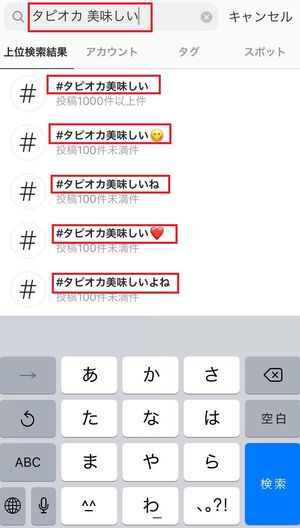
ただし、Googleのカスタム検索で「ほぼ複数ハッシュタグ検索」が可能
公式のアプリ・ウェブでは、複数個のハッシュタグを一回の検索で投稿を探す機能は提供されていませんが、Googleの検索機能を少しだけカスタマイズして検索することによって、意図している複数のハッシュタグを持つ投稿を探すことが可能です。
▼その方法はとても簡単。以下の検索ボックスで探したい複数のハッシュタグのワードを入力してみてください。
こちらで検索ボタンをタップすると、入力したワードを要素として持つインスタグラムの投稿が検索結果として表示されます。
例えば「タピオカ」「横浜」で検索を行うと、高確率で「#タピオカ」と「#横浜」の2つのハッシュタグを持つインスタグラム投稿が発見されるはずです。
100%の精度で入力したワードをハッシュタグとして持つ投稿が発見できるわけでは有りませんが、そもそもの検索意図である(例:「横浜」「タピオカ」→横浜のタピオカ屋さん・もしくは写真)という情報は取得出来ます。
ハッシュタグ検索から自分の投稿が表示されない?
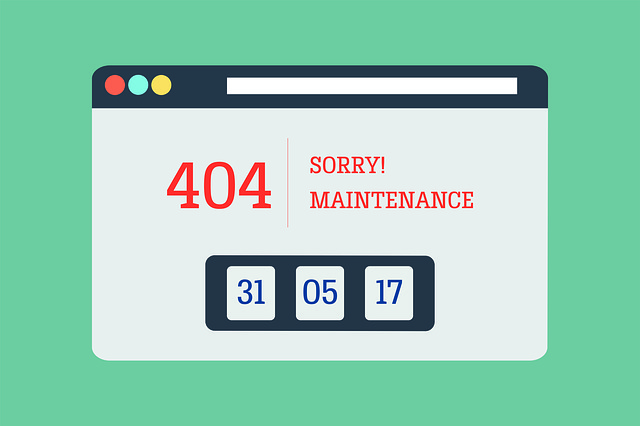
ハッシュタグをせっかく使って投稿を作成したのに、ハッシュタグ検索をしても自分の投稿が反映されない場合にはどのような理由が考えられるのでしょうか。
不適切なワードが含まれている
誹謗中傷・アダルトな内容・人種差別・勧誘・広告といった不適切なワードを含むハッシュタグなどはインスタグラムの規定により表示されないことがあります。
ハッシュタグの入力が間違っている
ハッシュタグは半角の「#」に、スペースなどを入れずに続けてワードをいれないときちんと反映されません。正しくハッシュタグが入力されると青文字に変わり投稿に表示されますが、もし青文字になっていない場合には再度入力が間違っていないかを確認しましょう。
「#」のように大文字を使用していないか、「# タピオカ」のように間にスペースなどが入っていないかをチェックしてみてください。
インスタグラムのハッシュタグの検索数を確認する方法はある?
ハッシュタグは、できるだけたくさんの人が使用しているものを投稿につけることで、多くの人が自分の投稿にたどりついてくれる可能性が高まります。
そのため、どのようなハッシュタグが多く使用されているかをチェックしてからハッシュタグに使用するワードを選択すると良いでしょう。
▼このように、ハッシュタグ検索をすると、そのワードがどのくらいハッシュタグに使用されているかが表示されます。
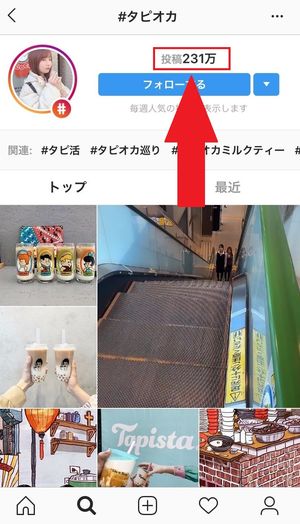
しかし、「そのワードがどのくらい検索されているか」は見ることができません。専用の解析アプリなどを使用することで見ることができる場合もあるようです。
まとめ
今回はインスタグラムで「ハッシュタグ検索」を行う方法を解説いたしました。
たくさんの「いいね!」を得るためにはたくさんハッシュタグがついているワードを使用し、検索から自分の投稿をチェックしてもらうことが大切です。
ハッシュタグを使いこなしてよりインスタグラムを楽しみましょう!